2025년 사이트에 연결할 수 없음 해결 가이드
많은 사람들이 특정 사이트 접속에 불편함을 겪고 있습니다. 크롬 브라우저를 사용하시는 유저들이 웹 서핑을 하다 사이트에 연결이 안되며 에러 메세지를 접할 때가 있습니다. 이는 네트워크 문제거나, 국가에서 접속하지 못하게 막은 사이트의 주소를 입력했을 때 발생하는데요. 해결 및 우회 방법을 알려드립니다.
선비의 나라 대한민국이 HTTPS 차단(정확히는 SNI 필드 차단) 이후 크롬에서 특정 사이트에 접속하려고 하면 ERR_CONNECTION_*** 오류 코드와 함께 하얀 화면이 뜨게 되는데 대부분은 사이트 서버 문제 아니면 정부에서 통신사 통해 막아놓은 사이트일 것 입니다.
연결할 수 없는 페이지는 문제 해결 Let’s Go!
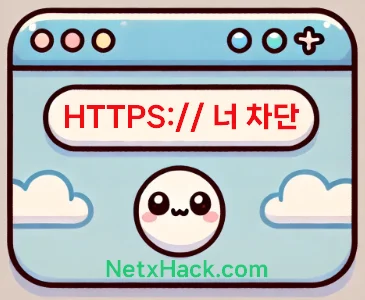
접속 불가 문제 해결 방법은 크게 두가지 경우가 있습니다.
1) 오류
2) 검열
혹시 모르니 시스템, 소프트웨어 오류 부분부터 체크해보고 그 아래 여러분이 사용하는 스마트폰, 운영체제에 따라서 단계적인 해결 방법을 알려드릴게요.
우선 컴퓨터 설정이 꼬인 경우에 대한 해결법을 보고, 그 아래 ‘들어가고 싶은 사이트’가 있는데 안되는 경우 해결법을 알아봐요.
모든 사이트가 접속이 되지 않는 경우
특정 사이트 접속 문제가 아니라 모든 사이트 접속이 안될때는 거의 우리집 인터넷 문제입니다. 여기서 제일 먼저 간단하게 문제를 확인할 수 있는 방법
- 스마트폰 LTE/5G 모드에서 원하시는 사이트 혹은 서비스 접속을 해보세요.
- 스마트폰은 접속 된다 > 내 컴퓨터 네트워크 문제
- 스마트폰도 접속이 안된다 > 그 사이트 서버 문제
- 내 컴퓨터가 문제인 것 같다면 아래에 정리한 내용을 하나씩 체크해봅니다.
우선 네트워크 프록시 설정 점검부터 해볼게요. 이 경우일 확률은 낮지만 간단하고 혹시 모르니 이것부터 해봅시다
윈도우키 한번 누르시고 저 아래 ‘프록시’라고 쓰면 위 처럼 ‘프록시 설정 변경’이 보입니다. 저거 눌러주세요.
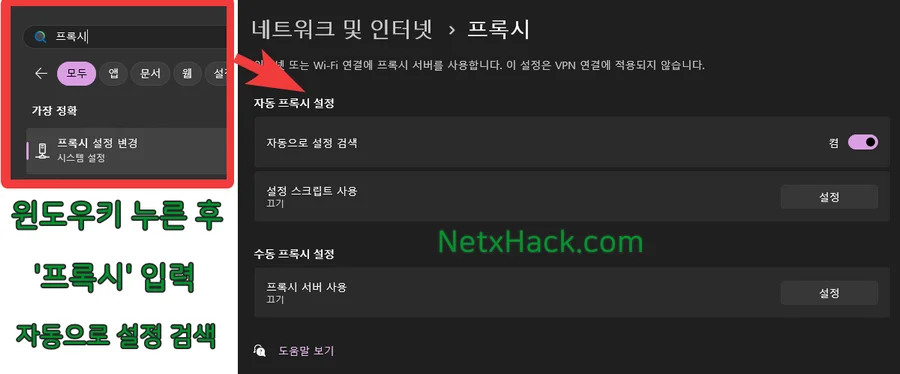
자동으로 설정 검색이 되어있어야 합니다.
체크리스트: 어디가 문제인지 모르겠다!
아래의 방법들을 하나씩 해보세요.
- 인증서 문제 : err_ssl_protocol_error
- 시스템 날짜 : 흔한 케이스는 아니지만 화면 우측 하단 날짜와 시간이 현재와 동기와 되지 않을 때가 있습니다.
- 윈도우 키 누른 후 검색 창에서 ‘시간’을 치면 ‘날짜 및 시간 변경’ 설정을 누를 수 있습니다.
- 자동으로 시간 설정을 켜 주세요.
- SSL 에러 설명 보기
- 시스템 날짜 : 흔한 케이스는 아니지만 화면 우측 하단 날짜와 시간이 현재와 동기와 되지 않을 때가 있습니다.
- 브라우저 캐시 : 이미 저장된 캐시로 인해서 오류가 생길 수 있어요.
- 컨트롤+쉬프트+Del 버튼을 누른 후
- ‘검색 데이터 지우기’ 화면에서 ‘모든 시간’ 선택 후 전부 삭제해보세요.
- 인증서 캐시 삭제 : 가끔 인증서 자체가 문제를 일으키는 경우도 있어요.
- 윈도우키+R
- inetcpl.cpl 입력 하시면 인터넷 속성 창이 뜹니다.
- ‘내용’ 선택 후 ‘SSL 상태 지우기’
- TLS 활성화 – 위의 인터넷 속성 창에서 ‘고급’으로 들어가신 후
- 스크롤 다운하면 SSL/TLS 옵션들이 있는데 모두 체크해보세요.
- DNS Flush
- 윈도우
- ‘윈도우 키’ 누른 후 ‘cmd’ 입력
- ‘명령 프롬프트’ 선택
- 까만 창이 나오면 ‘ipconfig /flushdns’ 입력
- macOS 사용자는 터미널에서 sudo killall -HUP mDNSResponder 입력
- 윈도우
- 크롬 DNS 캐시 삭제 – 크롬 브라우저는 우리가 방문하는 웹사이트 DNS 캐시를 수집합니다. 주소창에 chrome://net-internals/#dns 입력 후 Clear Host Cache 버튼을 눌러보세요.
- QUIC 옵션 끄기
- 크롬(엣지도 가능) : 주소창에 chrome://flags/#enable-quic 입력
- Experimental QUIC protocol : Default 되어있는 것을 Disabled로 변경
- 랜선 체크 : 가끔 랜선의 노후화, 접촉 불량 등으로 네트워크가 연결되지 않는 경우도 있어요.
- 공유기 체크 : 컴퓨터가 벽 랜포트가 아닌 공유기 아래 물려있는 경우엔 고장의 가능성도 있는데, 무조건 버리지 마시고 아래의 방법을 시도해보세요.
- 전원 어댑터 불량인 경우가 상당히 많습니다. 어댑터 뒤에 규격 잘 보시고 똑같은 것을 구매하시거나 다른 어댑터가 있다면 한번 바꿔보세요.
- 만약 여분의 어댑터가 없고 바로 알아야 한다면, 스마트폰 등 다른 기기로 와이파이 접속 후 테스트하는 방법도 있습니다.
- 방화벽 및 안티바이러스 소프트웨어 : 가끔 이 둘이 문제를 일으키기도 합니다. 끄고 테스트해보세요.
- Adguard 사용자 분들은 잠시 비활성화 시킨 후 인터넷을 다시 해보세요. 주로 스마트폰 앱이 문제를 일으킵니다.
- ISP : 인터넷 서비스 회사의 문제가 아닌지 확인해보세요. 예전에 KT가 공지도 없이 공사해서 다른 방법 해보다 나중에 알고 허탈했던 적이 있습니다.
DNS 수동 변경
DNS란? 인터넷 세상의 연락처입니다. 여러분이 문자로 된 인터넷 주소를 입력하면 지정된 IP 주소로 연결해주는 역할을 합니다. 우리는 대부분 통신사에서 제공하는 DNS 주소를 사용중인데요. 가끔 먹통일때가 있습니다.
그런 경우에는 DNS 주소를 잠시 바꿔볼 수 있는데요. 아래에 설명해드릴 앱을 사용하시는게 가장 편리합니다. 하지만 수동 변경 방법을 배워두고 싶은 분들을 위해서 간략하게 설명하고 넘어갈게요. (알아두시면 유용하고 너무 간단해서 한 번만 따라해보시면 됩니다.)
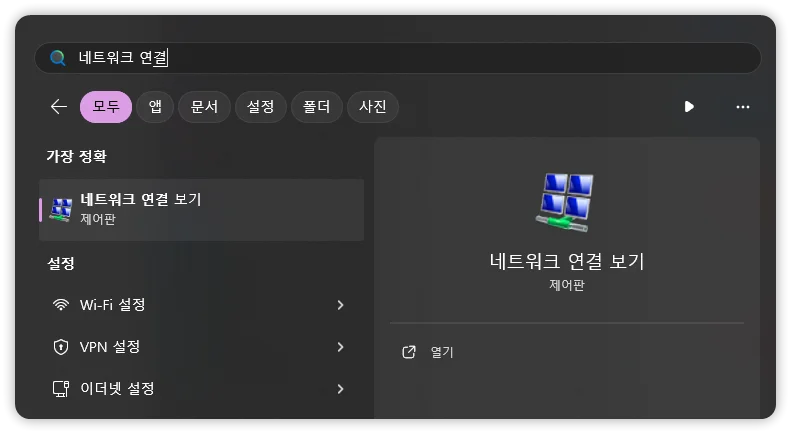
윈도우 키 누르고 ‘네트워크 연결’이라고 치면 ‘네트워크 연결 보기’가 나옵니다. 열어주세요.
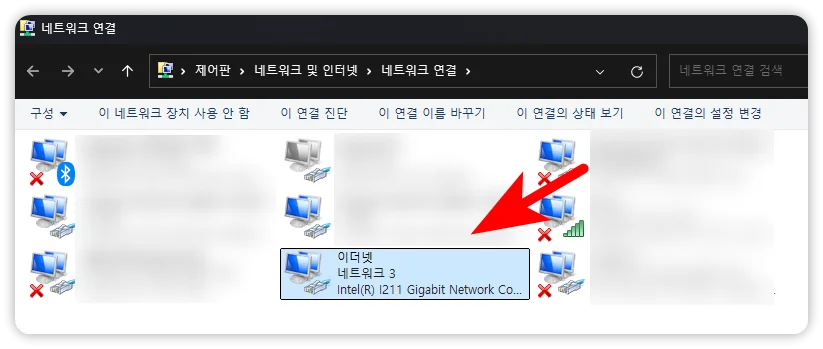
이더넷 우클릭 > 속성
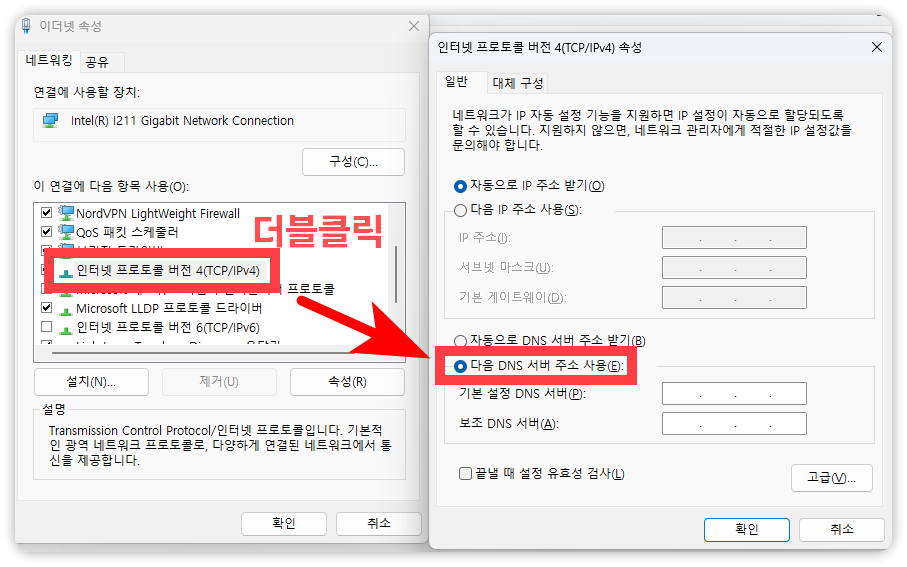
인터넷 프로토콜 버전 4(TCP/IPv4)를 더블클릭 하시면 오른쪽 창이 뜹니다. 저기서 ‘다음 DNS 서버 주소 사용(E)’를 누른 후 DNS 주소 2개를 넣어주시면 되는데요. 다른 것 쓰실 필요 없고 윗칸에 1.1.1.1 그리고 아랫칸에 1.0.0.1 입력 후 ‘확인’버튼을 누르시면 됩니다.
다시 되돌리고 싶을때는 ‘자동으로 DNS 서버 주소 받기(B)‘를 선택하시면 됩니다.
더 많은 DNS 주소와 회사별로 어떤 성능 차이가 있고, 차이점이 있는지 궁금하시면 DNS 리뷰을 참고해주세요. 단순히 서버만 바뀌는 것이 아니라 해외 DNS가 더 안전합니다.
DNSSEC (Domain Name System Security Extensions), DoH (DNS over HTTPS), DoT (DNS over TLS), DNSCrypt 같은 추가 보안 계층을 더해서 우리가 어느 사이트를 이용하는지 한국 통신사 DNS 서버에 흔적을 남기지 않도록 도와주기도 합니다.
SNI HTTPS 차단 검열 다양한 무력화 방법
나만의 시간을 보내기 위한 사이트를 방문하기 위해 우회 방법을 알고싶은 분들이 이 페이지 방문자의 90% 이상일 것이라 확신합니다. 과거에는 워닝 페이지로 보내졌지만 HTTPS 주소 하나로 뚫린 뒤로는 SNI 필드 차단 방식으로 아예 접속 자체를 막아버렸습니다.
아래 방법들은 완전 무료로 가능합니다.
운영체제별 해결 방법
오픈소스 앱
저는 이왕이면 소스가 모두 공개되어있고 안전하고 무료인 오픈소스 앱을 추천드립니다. 아래의 프로그램은 윈도우, 맥, 리눅스 데스크탑에서 모두 가능해요.
DNS Changer – github/DnsChanger 깔끔하고 쓰기도 쉽습니다. VirusTotal 결과도 나와있는데 파일 모두 깨끗합니다. Github 프로젝트 인기 지표인 별 갯수는 2024년 9월 현재 468개 입니다.
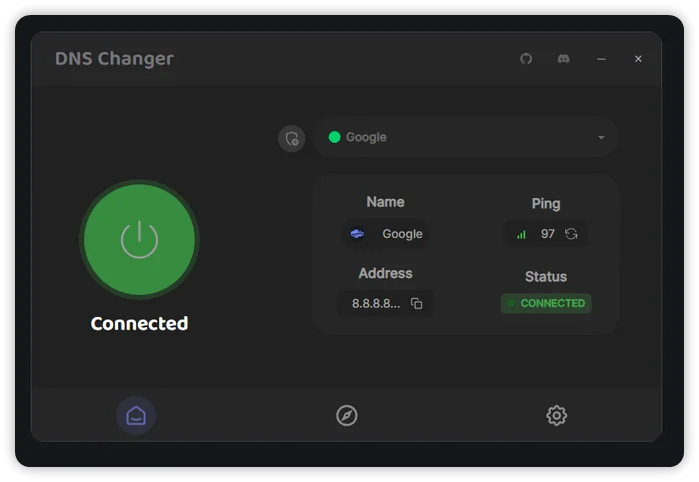
매우 단순한게 DNS를 선택해서 바꿀 수 있는 기능과 누구나 사용할 수 있는 인터페이스입니다. Ping 값이 어느정도 나오는지 간단하게 볼 수 있습니다.
다른 앱
저는 오픈소스 앱을 선호하지만 업데이트가 원활하지 않으면 다른 앱도 사용합니다. 만약 제가 추천드린 유료 VPN을 사용하시는 분들은 자체적으로 안전한 DNS를 제공하기 때문에 굳이 따로 선택하지 않으셔도 됩니다. DNS의 경우에는 무료 옵션이 상당히 많고 유료라고해서 성능이 더 좋은 것은 아니기 때문에 절대 돈 쓰실 필요 없습니다.
- 1.1.1.1 : Warp+는 VPN이고 1.1.1.1은 DNS만 변경해주는 앱 입니다. 이 주소는 Cloudflare라는 세계 최대 CDN 업체가 가지고 있는데, 대체 DNS 중에서는 가장 빠르고 쓰기 좋습니다. 앱도 심플하게 잘 만들어졌구요. 아래 2개의 앱도 이 회사의 주소 아니면 구글의 8.8.8.8로 바꿔주는 기능입니다.
- 유니콘 HTTPS : 한국 소프트웨어고 윈도우, 맥, 스마트폰에서 다 사용이 가능합니다. 유니콘 프로는 유료 광고 차단 앱이니 혼동하지 마시고 무료인 Unikorn HTTPS를 받아서 사용하세요.
모바일(아이폰, 안드로이드 스마트폰, 테블릿 등)
구글 플레이스토어 혹은 애플 앱스토어에서 ‘유니콘 https’, ‘1.1.1.1’, ‘인프라’를 받으시거나 ‘https 우회’, ‘sni 우회’ 키워드로 검색하셔서 하나를 받아 쓰시면 되는데 아래의 것을 많이 씁니다.
제가 안드로이드 스마트폰 유저에 FOSS 앱을 꼭 찾아보는 성격이라 이것저것 설치도 해봤는데 업데이트가 안되고 버려진 프로젝트들도 많고 DNS 변경 앱은 구조도 매우 간단하고 위험성이 낮기 때문에 위의 앱들을 사용하시면 되겠습니다. Intra는 저도 오래전에 사용해보고 안써봤는데 아마 구글 것이라 DNS도 Google Public DNS가 기본적으로 적용되어있을듯 합니다.
다시 한번 강조하지만 해당 앱들은 IP를 바꿔주는 VPN이 아니기 때문에 ‘익명’ 상태가 아님을 꼭 아셔야 합니다. 본인의 원래 IP를 그대로 사용하고 있는 상태 입니다.
쉽게 설명드리자면 위의 방법들은 출입구가 막힌 곳을 몰래 들여보내주는 작은 구멍을 제공하는 것일 뿐이라는 것 입니다. VPN이 얼굴 자체를 바꿔주는 거라면 위 앱들은 얼굴에 점 하나 찍어준다고 보시면 되겠네요.
가장 안전하고 확실한 방법
사이트에 연결할 수 없는 원인이 검열로 인해 차단된 이유라면 ‘검증된 VPN’을 사용하는 것이 가장 확실하고 안전하며 정확한 방법 입니다. 위에 알려드린 앱은 모두 단순 접속 경로만 바꿔주는 것이지 내가 집에서 사용하는 IP 주소는 그대로 드러납니다. 단순 접속, 웹서핑 정도라면 무료 VPN 역시 나쁘지 않습니다.
유료, 무료 각각 쓸만한 좋은 것을 장단점과 함께 알려드릴게요.
무료 VPN
ProtonVPN
ProtonVPN은 2025년 현재 가장 가치 있는 무료 VPN으로 많은 사람들에게 인정받고 있습니다. 그 주요 이유는 몇가지 특징 때문입니다.
장점
- 첫째, ProtonVPN은 대부분의 다른 무료 VPN 서비스와 달리 데이터나 시간 제한이 없는 무료 플랜을 제공합니다.
- 둘째, 모바일에서는 가입이 필요없습니다. 이메일 주소, 비밀번호를 등록할 필요가 없이 바로 사용하실 수 있습니다. 단 데스크톱 운영체제인 윈도우, macOS 클라이언트에서는 로그인 해야합니다.
- 셋째, 속도도 감사히 사용할 정도로 좋은 수준입니다.
무료 제한 사항
- Netflix, Disney+, Hulu와 같은 스트리밍 서비스 유료 사용자만 가능합니다. 당연한 이야기지만 모르시는 분들도 계실 수 있어요.
- P2P도 안됩니다.
- 국가 선택 안됩니다. 4개국 중 랜덤인데 저는 일본이 잘 걸리더라구요. 그래서 크게 문제는 안되는 것 같아요.
Zenmate
크롬, 엣지, 웨일, 브레이브 등 웹 브라우저에서 간단하게 껐다켰다 하면서 사용하고 싶으신 분은 크롬 스토어에서 Zenmate 받아서 사용하셔도 됩니다. 무제한이며 가입 필요없이 바로 사용이 가능합니다. 속도도 나쁘지 않고 사진 많은 사이트나 중,저화질 동영상 스트리밍 정도는 크게 무리없이 사용할 수 있는 수준입니다.
중국 기업에게 팔린 Opera Browser에 포함된 무료 VPN 서비스 사용하는 것보다는 차라리 Zenmate가 더 낫다고 생각합니다.
극도로 느리지만 안전한 옵션
Tor Browser도 한번 사용해보세요. 너무너무 느리긴 하지만 매우 안전합니다. 하루 이틀만 길게 사용해보셔도 본인이 앞으로 이것을 계속 사용할 수 있을 것인지 아닌지 바로 판단할 수 있습니다. TOR는 ‘The Onion Router’의 약자인데, 익명의 개인이나 조직이 무료로 제공하는 Onion 네트워크를 다중으로 통과해 익명화와 우회 효과를 누릴 수 있습니다. 보통은 다크웹 접속에 사용됩니다.
유료 VPN 쓰는 이유가 뭐예요?
VPN 서비스는 꽤 돈이 많이 들어가는 사업입니다. 그럼에도 불구하고 100개가 넘는 무료 VPN 사업자들이 존재하는 이유가 있어요. 바로 여러분이 사용할때 얻을 수 있는 데이터들이 그들에게는 수익이기 때문이예요.
전부가 그렇진 않겠지만 왜 전세계 사람들 사용하라고 비싼 VPN 서버를 활짝 열어놨는지 스스로 생각해보면 뭔가 어렴풋이 느껴질 수 있을 것입니다. 개인정보가 거의 공공재 수준인 한국인이라면 큰 신경 안써도 될 것 같기도 ㅋㅋ
유료 VPN 서비스를 사용하는 이유는 더 빠른 속도가 가장 눈에 띄겠지만 보이지 않는 부분 중 가장 중요한 것은 ‘내가 돈 내고 쓰는 만큼 확실히 안전한 것을 선택’하기 위해서 입니다.
어떤 서비스를 추천하나요?
여러분이 사이트에 연결할 수 없다는 오류 메세지를 더 이상 눈에 띄지 않게 하기 위해서 돈 내고 VPN까지 써야하나? 라는 생각이 드실 수 있지만 한번 사용해보면 다시 돌아가기 싫어지게 됩니다.
첫 번째로 Surfshark를 먼저 추천드리고 싶습니다.
그 이유는 최고의 가성비와 검증된 No Log 시스템까지 거의 모든 부분에서 빠질게 없습니다. 현재 전 세계 모든 VPN을 통틀어 이 가격에 이 모든 것을 제공하는 VPN은 단 하나도 없다고 생각합니다. 퍼포먼스, 보안성, 앱 퀄리티, 편의성, 업데이트, 기능, 추가 보안 계층 등 오히려 10년넘게 최고라고 불려왔던 ExpressVPN이 본사 위치의 장점을 제외하면 더 좋다라고 자신있게 말하기 어려운 상황이 되어버렸습니다. – 인플루언서 링크를 통해서 가장 저렴하게 가입하실 수 있습니다.
두 번째 NordVPN
가성비로는 2위지만 최고의 No Log 검증 점수까지 모든 부분을 포함하면 현재 독보적 1위 입니다. Surfshark보다 살짝 더 비싸지만 NordVPN이 가진 브랜드 파워와 지금까지 쌓아온 신뢰성 그리고 그 어떤 기업보다도 노로그 외부 검증에 돈을 많이 쓴 기업으로 가장 좋은 것을 쓰겠다는 분들은 NordVPN으로 가시면 됩니다. – NordVPN Review로 들어가신 후 상단 할인 설명글 참고하시면 최저가로 가입하실 수 있습니다.
그 외
ExpressVPN는 넣지 않았습니다. 빨리 가격 조정해야해요. 속도는 따라잡힌 상황이고, 차별화 포인트는 BVI에 위치한 본사 하나 뿐인데다 멀티홉도 없고 이 가격을 납득시키기가 어려운 상황입니다.
현재 가성비로 서프샤크가 너무나 강력하기 때문에 끼워넣기로 다른 VPN을 넣고 싶어도 대신 추천해줘야할만한 회사를 찾기가 어렵습니다.
애플 유저는 iCloud+
아이폰, 맥 사용하시는 분들 중에서 iCloud+ 구독하시는 분들 ‘비공개 릴레이’ 쓰세요. 저 처럼 1100원짜리 사용중이어도 가능합니다.
단점은 국가 선택이 따로 되지 않는다는 것과 사파리 브라우저에서만 사용 가능하다는 것입니다. 완전 No Log라고 말씀드리긴 어렵지만 그래도 접속 안되는 사이트에 들어가기 위해서 가볍게 사용하기는 좋습니다. 안쓰는 것보다 개인 정보 보호에도 도움이 되기도 해요.
구글 픽셀폰 유저
지금은 사라져버린 구글 VPN이 최신 픽셀폰 유저들은 계속 사용이 가능합니다. 비공개 릴레이와 거의 똑같은 방식이고 남들 잘 안쓰는 픽셀폰 쓰시는 김에 아까우니까 이것을 활용하시는 것도 괜찮다고 생각해요.
마무리
이정도면 사이트 연결이 안될 때 보이는 ERR_CONNECTION_REFUSED 페이지는 더 구경할 일이 거의 없을거라 생각합니다. 사실 우리가 이렇게까지 공부해야하는 현실이 웃기면서 슬픈게 사실이죠. 안타깝게도 대한민국에서 이런 현상을 앞으로 더 심해졌으면 심해졌지 완화되기는 힘들거라고 생각합니다
한국에서 검열이라는 것은 어느날 하늘에서 갑자기 뚝 떨어진게 아니라 역사, 정치, 문화, 종교 여러 부분에 복잡하게 얽힌 뿌리를 가지고 있기 때문에 우리는 앞으로도 스스로 잘 알아서 지금처럼 자유를 쟁취하면서 살아야할 것 같습니다.
관리자님 ㅠㅠ
도움 받아서 너무 감사하다고 올리면서
궁금한점 질문하려고 올리는데 제 댓글이 계속 삭제되네요
왜 그런지 혹시 아실까요
삭제되지 않고 그대로 있어요! ㅎㅎ 승인된 댓글만 나와서 그렇습니다 🙂 질문 댓글에 대댓 달아드릴게요~!
댓글이 계속 지워져서 다시 남겨요 ㅠㅠ
문제 해결되어서 너무 감사하다고 남기는데 지워지네요
23년 6월 최신버전 GoodbyeDPI로 문제해결 되었고 너무나 감사드립니다
궁금한점 두가지만 질문드리고자 합니다
먼저 이런 류의 프로그램은 사용을 원할때 ON/OFF를 할수있는 개념인가요?
아니면 한번 사용 이후 계속 유지가 되는 개념일까요?
만약 유지가 된다면 이로 인한 계정유출 등의 우려는 없었을지
선생님의 의견이 듣고 싶습니다
다시한번 감사드리고 즐겨찾기 하고 또 놀러오겠습니다
굿바이DPI는 오픈소스라 안전하고, 원리는 아주아주 간단하게 말씀드리면 ‘여기오지마.사이트’를 ‘여기오/지마.사이트’ 이런식으로 통과시켜주는거라 아무런 문제가 없습니다. 내용에 있는 시크릿DNS가 한글이고 사용하기고 좀 더 쉬우실수도 있겠어요!
안녕하세요 처음으로 댓글 남겨봅니다
알려주신 goodbyeDPI 로 문제해결 했습니다
23년 6월 기준 버전으로 해결했으며
너무나 감사해서 댓글 남깁니다
추가적으로 이런 프로그램은 사용을 원할때
ON / OFF를 하는 개념인지, 아니면 한번 실행이후
계속 유지가 되는 개념인지 궁금합니다
그리고 만약 프로그램이 계속 실행이 되고 있는 상태라면
혹시 이로인한 계정해킹 등의 우려는 없을지 질문을 드려봅니다
크롬에서 구글 로그인이 안됩니다 ㅜㅜ
구글 로그인이요…??
스마트폰 LTE, 5G 모드에서는 로그인이 잘 되시나요? 만약 된다면 지금 그 컴퓨터가 문제일 가능성이 큰데요.
크롬 업데이트
크롬 삭제 후 재설치
도 한번 시도해보세요.
그런 상황은 저도 처음보는군요 ㄷㄷ
프록시 모두 꺼도 그대로네요…
어디 사이트 접속이 안되세요? 댓글은 비공개 등록되니 마음편히 주소 써주셔도 됩니다. 제가 삭제할게요.
어도비 사이트에서 로그인하고 결제 창까지 넘어가면 사이트에 접속 할 수 없네요..미치겠습니다.
결제 창에서 갑자기요?? 와 이건 저도 처음 들어봤는데 신기하네요. 폰으로 접속해도 동일한가요?
사이트에 연결할 수 없음
어느 사이트가 안되세요 ㄷㄷㄷ
2023.05.09 미래에서 왔습니다. 바로 ㅎㅌㅁ 켜지네요 감사합니다! 정말 위대합니다 선생! 와ㅏㅏㅏ
헛 ㅋㅋㅋ
맥북으로 하는데 안됩니다 ㅠㅠ 터미널에서 입력했는데 어떻게 해야되는거죠..?
패스워드라고 뜨는데….
터미널에서 패스워드를 물으면 화면 잠금해제 패스워드 입력하세요
secretDNS는 되요
s*k*b*i만 안되네요
뭣 때문이죠?
어떤 것으로 했는데 안되시나요?
2022/12/22 GoodbyeDPI로 문제 잘 해결했습니다. 감사합니다^^
댓글 감사해요! 익명님처럼 최근 업데이트된 정보들을 올려주시면 누군가에게 도움이 됩니다!
시크릿DNS 오늘자(22.08.05)에도 잘 돌아가네요, 완벽한 정보와 헌신에 경의를 표합니다.
잘 되셨다니 저도 기쁩니다!!
8/1자로 다 막힌건가요? 왜 다 안돼지 ㅠㅠ
제가 엊그제 다시 테스트하고 올렸는데 잘 됩니다.위 글에서 DNS 설정도 해보셨나요?
저기요, 하나도 안 되요
GoodbyeDPI 지금 해보니까 잘 됩니다. goodbyedpi-0.2.2\x86_64\ 폴더에있는 실행파일로 테스트 했어요. 혹시 아무리해도 안되면. https://secretdns.kilho.net/ 여기서 무설치 버전 받아서 한번 해보세요.
고맙다 태식아…
오태식이~
설치후 다른 싸이트(은행 증권)이 막혔어요 ㅜ.ㅜ 어케 되돌리죠
오잉? 은행이나 증권 사이트가 왜 막혔죠. 만약 goodbyeDPI 쓰셨으면 끄시면 다시 하기전으로 설정이 돌아갑니다. VPN도 끄면 다시 원래 IP로 돌아가구요. 둘다 오래 써봤는데 지금 테스트해봐도 아무 문제가 없습니다 저는
이건 개인정보 유출 우려 없나요?
이 파일을 완전히 지우려면 어떻게 하나요?
어느 부분의 개인정보 유출을 말씀하시는지 모르겠어요!
이렇게 간단한 방법으로 되는지 몰랐습니다. 감사합니다.
도움이 되었다니 저도 기분이 좋습니다.^^
vpn에 관해서 검색하다가 여기까지 왔습니다.
사실 할배가 가까워서 다른건 취미없고 가끔씩 영화나 프로그램 다운만 받고는 했는데 다 막혔네요.
[무료,유료 VPN 추천 가이드 장점 단점 분석]을 꼼꼼하게 분석해 놓으셔서 정말 유용하게 한방에 정리됩니다.
거기에 댓글 쓰려니 댓글란이 없어서 원래 없나? 했습니다.
정말 감사합니다.
모처럼 시원스런 정보다운 정보 얻고 갑니다.
댓글 감사드립니다. 한마디에 힘이 납니다 ㅜㅜ
진짜 감사합니다 ㅠㅠ
도움이 됐다니 저도 기분좋습니다.^^
전 왜 안될까요?
어디서 막히시나요!
아 진짜 너무 불편해요 ㅜㅜ 그냥 인터넷 회선 성인인증 하고 마음 껏 접속좀하게해줬으면좋겠어요 ㅜㅜㅜㅜ
저도 바라는 세상입니다. ㅠㅠㅠㅠ
good
도움되는 정보네요 감사해여
또 놀러오세요~~
이영재 .
반갑습니다. 이영재님~ ㅎㅎㅎ
자주가던 사이트가 이걸로 막혀서 고생했습니다. 간단한거였군요.. 크롬 주로 쓰는데 크롬 문제인줄 알고 익스플로러 다시 썼다가 안됐어요.. 고마워요
댓글 감사합니다~